button按钮(icon)
Posted
tags:
篇首语:本文由小常识网(cha138.com)小编为大家整理,主要介绍了button按钮(icon)相关的知识,希望对你有一定的参考价值。
参考技术A 上一节,我们已经基本实现了按钮组件,但是还不够完善,因为我们的组件并未内置图标,像antd就可以通过icon属性显示一个图标按钮。这一节就来实现它需求分析
添加icon属性,用来显示不同的icon图标,并且支持传递字符串或对象,对象形式将用来进行更多控制
添加loading属性,标识按钮加载中
基本实现
增加类型定义
增加类名标识
当icon或loading属性存在时,增加su-btn-icon标识,对应的css如下
处理icon渲染
该函数将在按钮文本前被调用,即
使用
Android实现自定义带文字和图片的Button
在Android开发中经常会需要用到带文字和图片的button,下面来讲解一下常用的实现办法。
一.用系统自带的Button实现
最简单的一种办法就是利用系统自带的Button来实现,这种方式代码量最小。在Button的属性中有一个是drawableLeft,这个 属性可以把图片设置在文字的左边,但是这种方式必须让icon的背景色是透明的,如果icon的背景色不是透明的话,会导致点击按钮时icon部分的背景 色不会发生变化。
主要代码:
<Button
android:id="@+id/bt3"
android:layout_marginTop="4dp"
android:layout_width="wrap_content"
android:layout_height="wrap_content"
android:text="火车"
android:textSize="16sp"
android:textColor="#000000"
android:paddingLeft="5dp"
android:paddingTop="5dp"
android:paddingRight="5dp"
android:paddingBottom="5dp"
android:drawableLeft="@drawable/line_bus_icon"
android:background="@drawable/button_bg">
</Button>
实现效果:

如果要让文字在图标下方,改成drawableTop即可。
二.继承系统的Button然后进行重绘
package com.test;
import android.content.Context;
import android.graphics.Bitmap;
import android.graphics.BitmapFactory;
import android.graphics.Canvas;
import android.util.AttributeSet;
import android.widget.Button;
public class ImageTextButton2 extends Button {
private int resourceId = 0;
private Bitmap bitmap;
public ImageTextButton2(Context context) {
super(context,null);
}
public ImageTextButton2(Context context,AttributeSet attributeSet) {
super(context, attributeSet);
this.setClickable(true);
resourceId = R.drawable.icon;
bitmap = BitmapFactory.decodeResource(getResources(), resourceId);
}
public void setIcon(int resourceId)
{
this.bitmap = BitmapFactory.decodeResource(getResources(), resourceId);
invalidate();
}
@Override
protected void onDraw(Canvas canvas) {
// TODO Auto-generated method stub
// 图片顶部居中显示
int x = (this.getMeasuredWidth() - bitmap.getWidth())/2;
int y = 0;
canvas.drawBitmap(bitmap, x, y, null);
// 坐标需要转换,因为默认情况下Button中的文字居中显示
// 这里需要让文字在底部显示
canvas.translate(0,(this.getMeasuredHeight()/2) - (int) this.getTextSize());
super.onDraw(canvas);
}
}
然后再布局文件中调用:
<com.test.ImageTextButton2
android:id="@+id/bt2"
android:layout_marginTop="10dp"
android:text="hello"
android:textSize="15dp"
android:textColor="#000000"
android:layout_width="60dp"
android:layout_height="70dp"
android:background="@drawable/button_bg"
/>
注意,在xml文件中调用时,对于layout_width和layout_height两个属性千万不能用wrap_content,否则会导致按钮显示出来的只有文字部分。
三.继承布局文件
分析发现一个带文字和icon的button其实可以看成一个线性布局或相对布局,因此可以继承布局来实现。
先实现一个button的布局文件img_text_bt.xml:
<?xml version="1.0" encoding="utf-8"?>
<RelativeLayout
xmlns:android="http://schemas.android.com/apk/res/android"
android:layout_width="wrap_content"
android:layout_height="wrap_content">
<ImageView
android:id="@+id/imgview"
android:layout_alignParentTop="true"
android:layout_width="wrap_content"
android:layout_height="wrap_content"
android:layout_centerInParent="true"
android:src="@drawable/icon">
</ImageView>
<TextView
android:id="@+id/textview"
android:layout_width="wrap_content"
android:layout_height="wrap_content"
android:layout_centerInParent="true"
android:layout_below="@id/imgview">
</TextView>
</RelativeLayout>
然后去继承RelativeLayout布局:
package com.test;
import android.content.Context;
import android.util.AttributeSet;
import android.view.LayoutInflater;
import android.widget.ImageView;
import android.widget.RelativeLayout;
import android.widget.TextView;
public class ImageTextButton1 extends RelativeLayout {
private ImageView imgView;
private TextView textView;
public ImageTextButton1(Context context) {
super(context,null);
}
public ImageTextButton1(Context context,AttributeSet attributeSet) {
super(context, attributeSet);
LayoutInflater.from(context).inflate(R.layout.img_text_bt, this,true);
this.imgView = (ImageView)findViewById(R.id.imgview);
this.textView = (TextView)findViewById(R.id.textview);
this.setClickable(true);
this.setFocusable(true);
}
public void setImgResource(int resourceID) {
this.imgView.setImageResource(resourceID);
}
public void setText(String text) {
this.textView.setText(text);
}
public void setTextColor(int color) {
this.textView.setTextColor(color);
}
public void setTextSize(float size) {
this.textView.setTextSize(size);
}
}
然后就可以在需要的xml文件中调用:
<com.test.ImageTextButton1
android:id="@+id/bt1"
android:layout_width="wrap_content"
android:layout_height="wrap_content"
android:background="@drawable/button_bg"
/>
再在Activity中使用:
bt1 = (ImageTextButton1)findViewById(R.id.bt1);
bt1.setText("icon");
bt1.setTextColor(Color.rgb(0, 0, 0));
bt1.setOnClickListener(new OnClickListener() {
@Override
public void onClick(View v) {
// TODO Auto-generated method stub
Toast.makeText(MainActivity.this, "bt1被点击了", Toast.LENGTH_SHORT).show();
}
});
三种不同方法最后的运行效果:
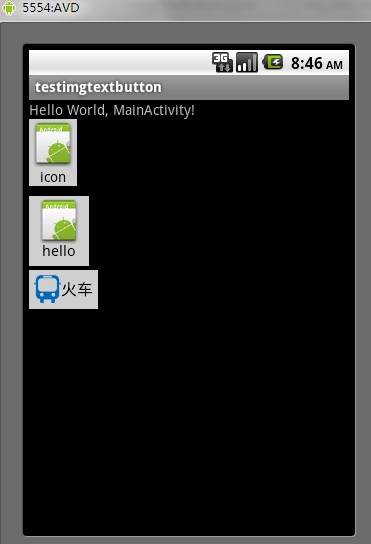
工程源码下载地址:http://files.cnblogs.com/dolphin0520/TestImgTextButton.rar
以上是关于button按钮(icon)的主要内容,如果未能解决你的问题,请参考以下文章
0608 微信小程序 (button组件 + 事件 及变量传递,icon组件)